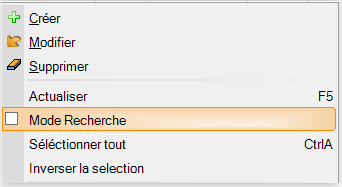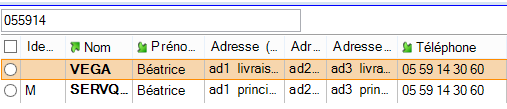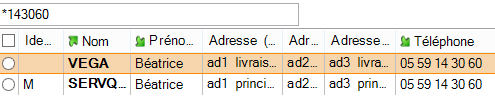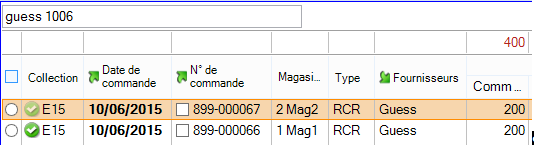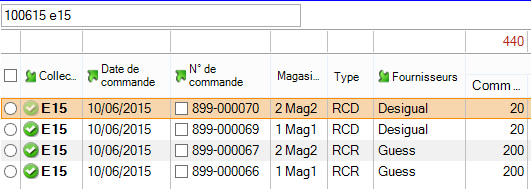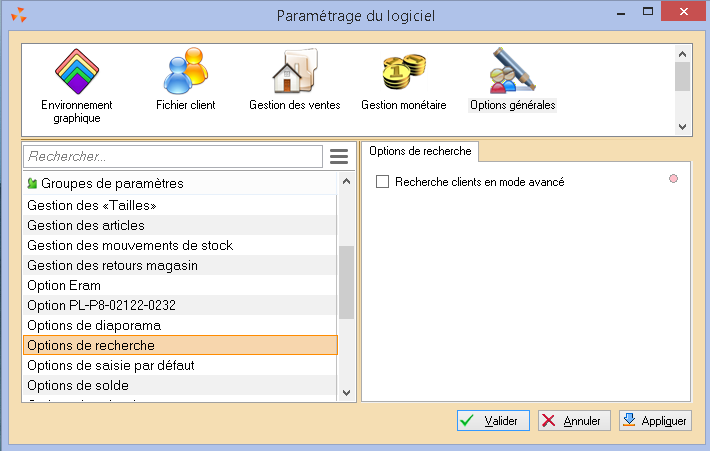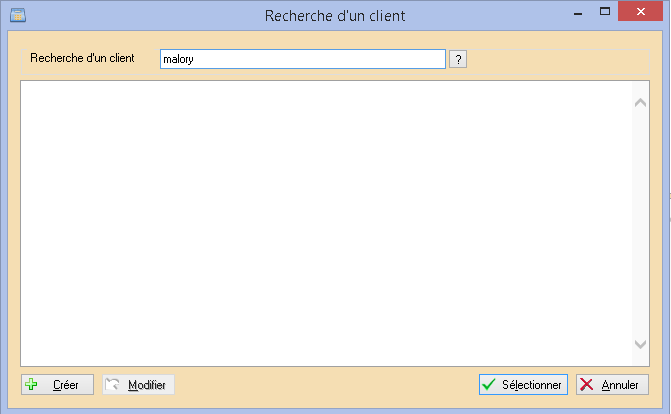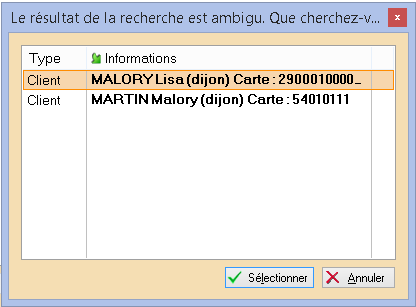Différences entre versions de « Modification de Version 4.10 »
| Ligne 7 : | Ligne 7 : | ||
Une nouvelle option « '''Mode Recherche''' » est disponible sur '''TOUTES les listes''' (liste des clients, fiche de stock, liste des commandes...).<br /> | Une nouvelle option « '''Mode Recherche''' » est disponible sur '''TOUTES les listes''' (liste des clients, fiche de stock, liste des commandes...).<br /> | ||
| − | Elle permet une recherche avancée en '''filtrant sur l'ensemble des colonnes triées de la liste''' et évite le temps d'affichage de la liste complète au démarrage (dans le cas de grosses bases). L'option 'mode recherche' sera mémorisée à la prochaine ouverture de la fenêtre. | + | Elle permet une recherche avancée en '''filtrant sur l'ensemble des colonnes triées de la liste''' et évite le temps d'affichage de la liste complète au démarrage (dans le cas de grosses bases).<br /> |
| + | L'option 'mode recherche' sera mémorisée à la prochaine ouverture de la fenêtre. | ||
Par exemple la recherche : | Par exemple la recherche : | ||
| Ligne 18 : | Ligne 19 : | ||
| − | Lorsque l'option est cochée et qu'aucun filtre n'est actif, Polaris ne charge plus la liste au démarrage, mais attend une saisie dans la zone « Recherche » pour filtrer et afficher ensuite uniquement les éléments concernés. La mention 'Le mode recherche est activé" figure alors dans la zone de recherche et un '?' est accolé au bouton du filtre situé en haut à droite de la fenêtre : | + | Lorsque l'option est cochée et qu'aucun filtre n'est actif, Polaris ne charge plus la liste au démarrage, mais attend une saisie dans la zone « Recherche » pour filtrer et afficher ensuite uniquement les éléments concernés. <br /> |
| + | La mention 'Le mode recherche est activé" figure alors dans la zone de recherche et un '?' est accolé au bouton du filtre situé en haut à droite de la fenêtre : | ||
[[Fichier:Nouv_4_10_ModeRech_1.PNG|centré]] | [[Fichier:Nouv_4_10_ModeRech_1.PNG|centré]] | ||
| − | + | On peut ainsi éviter l'attente parfois longue à l'ouverture de la fenêtre (cas des listes clients volumineuses).<br /> | |
Version du 10 juin 2015 à 15:15
Généralités
Listes : mode recherche
- Version : non disponible
Une nouvelle option « Mode Recherche » est disponible sur TOUTES les listes (liste des clients, fiche de stock, liste des commandes...).
Elle permet une recherche avancée en filtrant sur l'ensemble des colonnes triées de la liste et évite le temps d'affichage de la liste complète au démarrage (dans le cas de grosses bases).
L'option 'mode recherche' sera mémorisée à la prochaine ouverture de la fenêtre.
Par exemple la recherche :
- article 'jeans levis' : permet de n'afficher que les modèles de la sous famille 'jeans' et de la marque 'levis' si ces colonnes sont triées.
- client 'dupond 75' : permet de n'afficher que les clients dont le nom correspond à 'dupond' et dont le code postal commence par '75' si ces deux colonnes sont triées.
Elle est accessible via le clic droit de la souris :
Lorsque l'option est cochée et qu'aucun filtre n'est actif, Polaris ne charge plus la liste au démarrage, mais attend une saisie dans la zone « Recherche » pour filtrer et afficher ensuite uniquement les éléments concernés.
La mention 'Le mode recherche est activé" figure alors dans la zone de recherche et un '?' est accolé au bouton du filtre situé en haut à droite de la fenêtre :
On peut ainsi éviter l'attente parfois longue à l'ouverture de la fenêtre (cas des listes clients volumineuses).
Méthode de recherche avancée et exemples :
- La recherche s'effectue sur toutes les colonnes triées, soit dans notre exemple sur le nom et/ou le prénom :
- Il est possible de saisir plusieurs éléments, la recherche s'effectuant sur l'ensemble des colonnes triées :
- la ligne doit contenir 'garcia' ET 'michelle' pour les colonnes triées :
- Le caractère * peut remplacer une partie des informations : dans l'exemple ci-dessous il filtre les éléments se terminant par 'marie' :
- La recherche peut s'effectuer sur des informations de type numérique (sans décimales) :
- par exemple sur le code postal : soit les clients 'GARCIA' du département '69' :
- ou le N° de téléphone commençant par
- ou se terminant par :
- Recherche sur une date : il est possible de saisir la date sous les formes : "JJMMAA", ou "JMMAAAA" ou "JJ/MM/AA" ou "JJ/MM/AAAA" :
- Par exemple, pour rechercher les commandes du 10/06/2015, il est possible de rechercher (avec la colonne date de commande triée) :
- "100615" ou "10062015" ou "1006" ou "10/06/15" ou "10/06/2015" ...
- Soit par exemple, les commandes du fournisseur 'guess' du 10/06/2015 :
- Par exemple, pour rechercher les commandes du 10/06/2015, il est possible de rechercher (avec la colonne date de commande triée) :
- ou les commandes du 10/06/2015 collection 'E15' :
Menu 'Système'
Paramétrage
Paramètre de vente "Recherche client en mode avancé"
- Version : non disponible
Un nouveau paramètre 'Recherche clients en mode avancé' permet de modifier le comportement de la recherche client en caisse.
Paramétrage :
- Aller au menu Système > Paramétrages > Options générales > options de recherche
- Ce paramètre général est décoché par défaut :
- Le cocher et valider
Caisse :
- Cliquer sur le bouton 'Recherche client F6'
- Le champ de recherche est un champ texte et pas une combo comme lorsque le paramètre est décoché afin d'optimiser les temps d'affichage (pour des grosses bases) :
- La recherche d'un client devra être validée par la touche TAB en fin de saisie :
- Le bouton de recherche '?' ouvrira la liste des clients (la recherche pourra être effectuée en mode recherche pour optimisation).